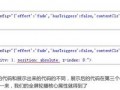宝贝分类作为店铺装修的一个重要环节,漂亮个性的分类会让你的店铺产品分类更加清晰明了。如何用PS制作宝贝分类按钮,淘宝学堂网地瓜通过本文一步步手把手让你学会“宝贝分类按钮”制作。
如何用PS制作宝贝分类按钮,这个例子你会学会PS如何配合参考线设定对象大小,设置圆角型的矩形,裁剪特点大小的图片,图层特效使用等PS的经典技巧。
1.启动PS2软件,先建一个300*390的文档。

2.打开PS的标尺,这个很重要,以后很多时候想做一定尺寸要求的图片都要用到。

3.点击视图,先建参考线。
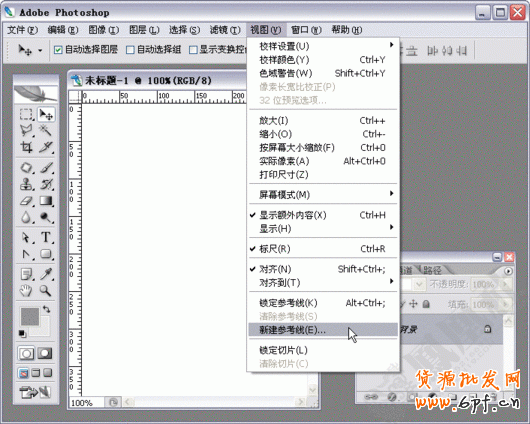
4.宝贝分类尺寸宽度有限制,是160px,因此我们通过PS的标尺,配合“先建参考线”明亮,实例中,我们设计160*70的一个宝贝分类。希望通过这个实例使你掌握PS的参考线使用,这样以后再做有一定尺寸要求的对象时候就非常容易了。

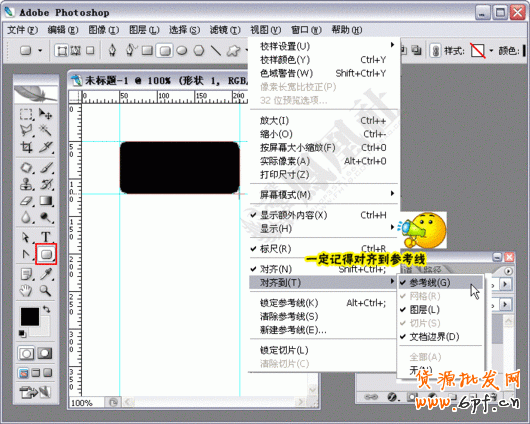
5.画面中浅绿色的线就是PS参考线,是用来辅助作图的,最终不会显示到输出文件上。这里我们通过上面步骤建立了一个160*70的区域,下面我们通过圆角矩形工具,配合对齐参考线命令,就可以轻松做出一个宝贝分类的底图了。


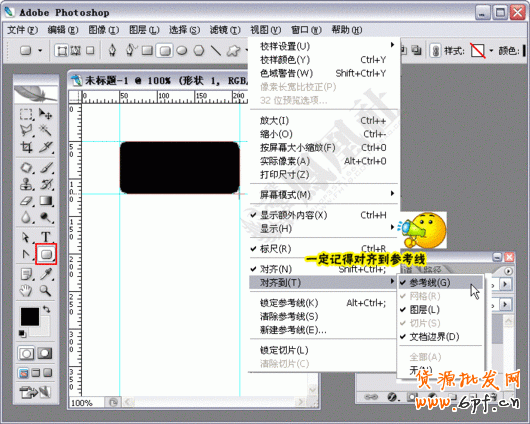


6.使用移动工具,直接讲裁剪好的图片拖拽到我们做好的圆角矩形上,就快速完成图层拷贝,这在PS里面经常使用。
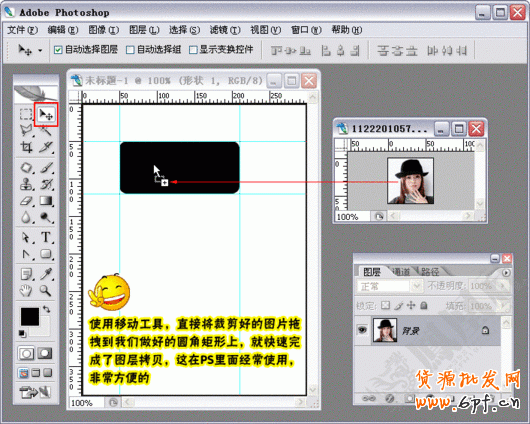
7.F7跳出图层调板,选择刚才建立的形状图层,被选变成深色,然后按住键盘上的CTRL键,你会发现鼠标会变成带“虚线矩形的小手”,点击鼠标我们就选择了圆角矩形的选取范围。
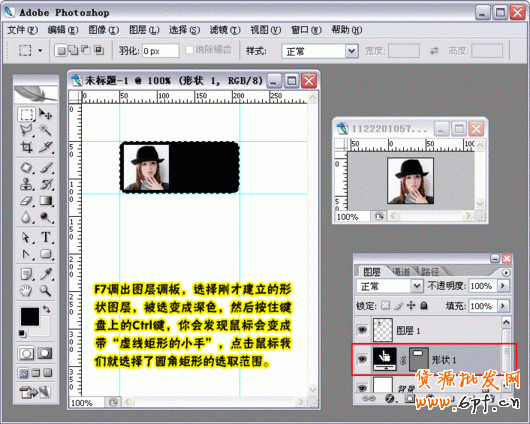
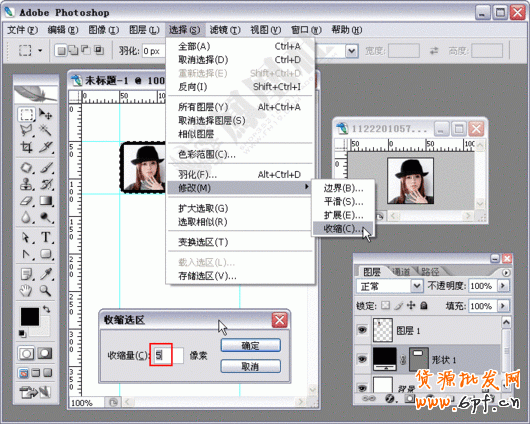
8.通过上面步骤,我们建立了一个缩小5像素的选择框,下面我们复制一个新层,制作里面的细的轮廓框。
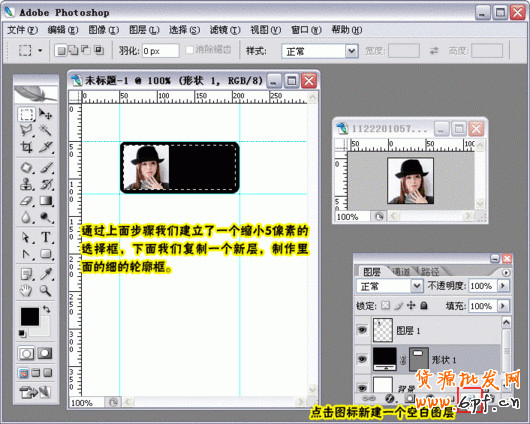
9.选择“矩形选框工具”在画面上点击右键,调出菜单,选择描边。
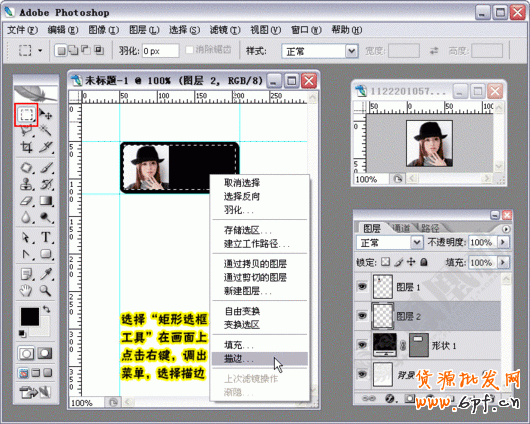
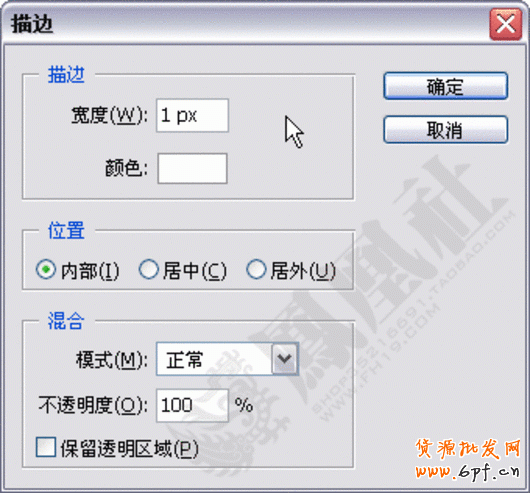
10.制作完内轮廓后,我们选择文字工具,输入需要的宝贝分类名称。
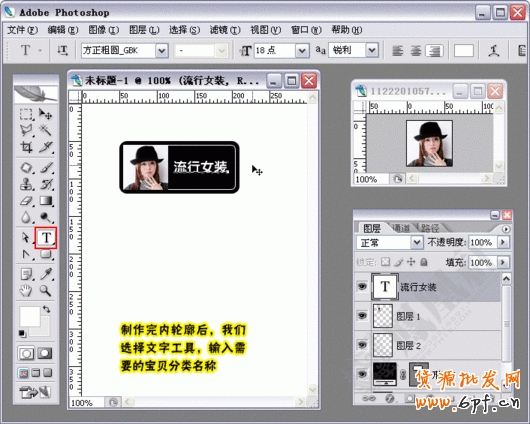
11.选择文字图层,按下图层调板下面的“效果图标”分别添加描边和外发光两种图层特效。
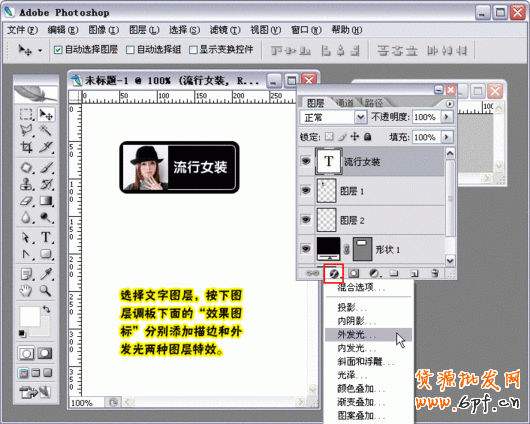
12.图层特效这些参数设置非常灵活,你可以根据拖动滑竿随机的看到设定后的效果。记得一定要打开预览,不必要一定要跟教程中一样的参数,相信朋友们会调整出更加漂亮的效果。
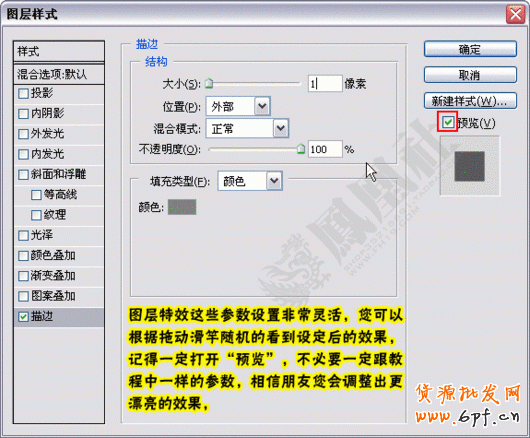

13.通过上面的一系列步骤,我们就完成了一个非常漂亮的宝贝分类按钮,当然修饰一下细节,我们把内轮廓透明度调整低点,更增加了按钮的层次感。举一反三,更改图片和文字,相信你一定能同理做出更漂亮的宝贝按钮了。

如何用PS制作宝贝分类按钮,就介绍到这里,您会了吗?
乐发网超市批发网提供超市货源信息,超市采购进货渠道。超市进货网提供成都食品批发,日用百货批发信息、微信淘宝网店超市采购信息和超市加盟信息.打造国内超市采购商与批发市场供应厂商搭建网上批发市场平台,是全国批发市场行业中电子商务权威性网站。
本文来源: 如何用PS制作宝贝分类按钮